درود! همونطور که میدونید باتها توی دیسکورد نرمافزارهایی هستن که به صورت خودکار، وظایف مختلفی را در سرور شما انجام میدن. دیسکورد برنامهنویسها و دولوپرهای زیادی رو توی خودش جا داده و بسیاری از کاربران، باتهای اختصاصی خودشون رو با قابلیتهای متنوع توی دیسکورد میسازن و یا اونها رو با بقیه کاربران به اشتراک میگذارن.
تو این مقاله آموزش کامل ساخت بات دیسکورد رو در اختیار شما عزیزان قرار میدیم. تا انتها با سای تک | مرجع دیسکورد فارسی همراه باشید.
چرا بات دیسکورد بسازیم؟
چرا نه؟ ساخت بات توی دیسکورد میتونه بسیار جالب و مفید باشه. با برنامهنویسی به زبانهایی مثل Python یا JavaScript، میتونید باتهایی بسازید که به صورت خودکار وظایف مختلفی رو در سرورهای دیسکورد انجام بدن.
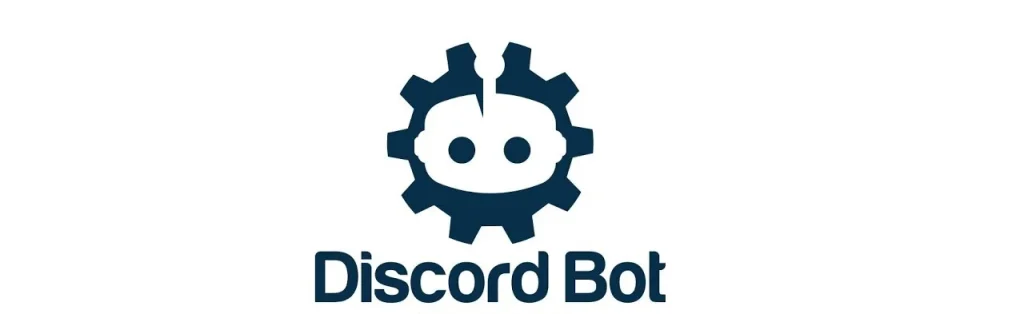
این باتها میتونن پیامهای خوشآمدگویی، پاسخهای خودکار، موسیقی، مدریت سرور و اعضا، دیزاین و زیباسازی سرور، اطلاعات مفید و بسیاری از سایر قابلیتها را در سرورهای دیسکوردتون ارائه کنن. با استفاده از API دیسکورد، میتونید این باتها رو به سرورهای خودتون اضافه کنید و از اونها برای مدیریت بهتر سرور خودتون استفاده کنید.
میخواهید بدونید چطور باید به سرور دیسکورد خودتون بات اضافه کنید؟ در مقاله نحوه اضافه کردن بات به سرور دیسکورد این موضوع رو توضیح دادیم.
چگونه بات دیسکورد بسازیم؟
قبل از شروع هر چیزی اگر نمیدونید 2Fa چیه و یا چطوری برای اکانتتون میتونید فعالش کنید حتما مقاله «فعال کردن تأیید دو مرحله ای دیسکورد» رو بخونید چون برای ساخت بات بهش نیاز دارید!
همچنین برای ساخت بات نمیتونید از موبایل استفاده کنید. اگه بهجز موبایل به دستگاه دیگهای دسترسی ندارید میتونید تمام مراحل رو انجام بدید در صورتی که توی وبسایتهایی که در ادامه معرفی میکنیم با حالت Desktop site وارد بشید. برای این کار روی سه نقطه بالای مرورگر موبایل خودتون کلیک کنید و گزینه Desktop Site رو فعال کنید.
در مرحله اول مرورگر خودتون رو باز کنید و عبارت Discord Developer Portal رو سرچ کنید. مثل تصویر زیر روی اولین گزینه کلیک کنید.
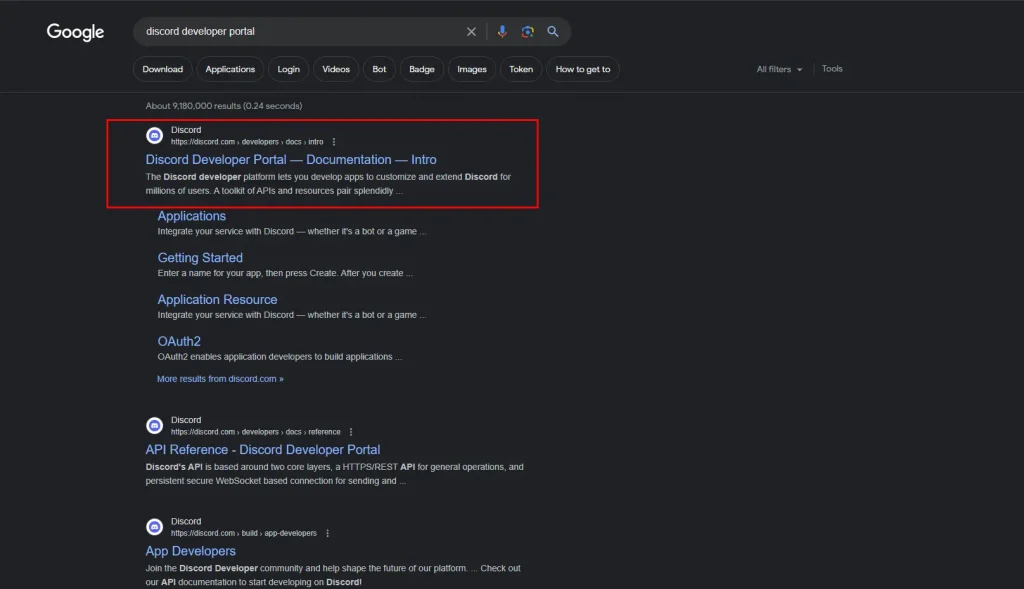
در سمت راست سایت، روی گزینه Applications کلیک کنید تا وارد بخش ساخت Application بشید.
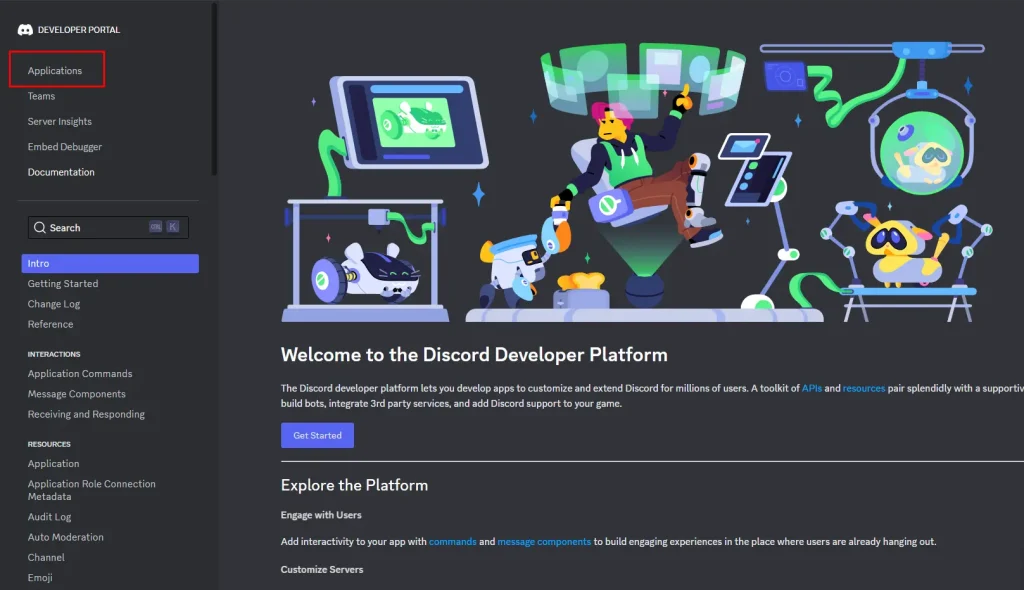
مثل تصویر زیر، گزینه New Application رو بزنید.
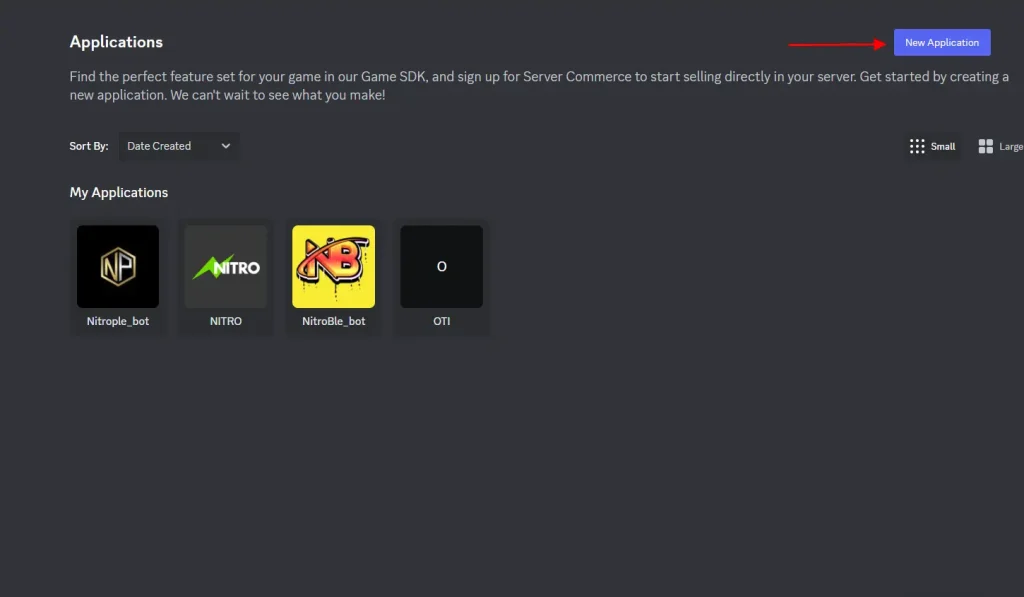
در ادامه پنجرهای برای شما باز میشود که باید اسم بات مورد نظر خودتون رو اضافه کنید و تیک پایین اون رو بزنید تا قوانین دیسکورد رو تایید کنید. در نهایت گزینه Create رو بزنید تا اپلیکیشن جدید شما ساخته بشه.
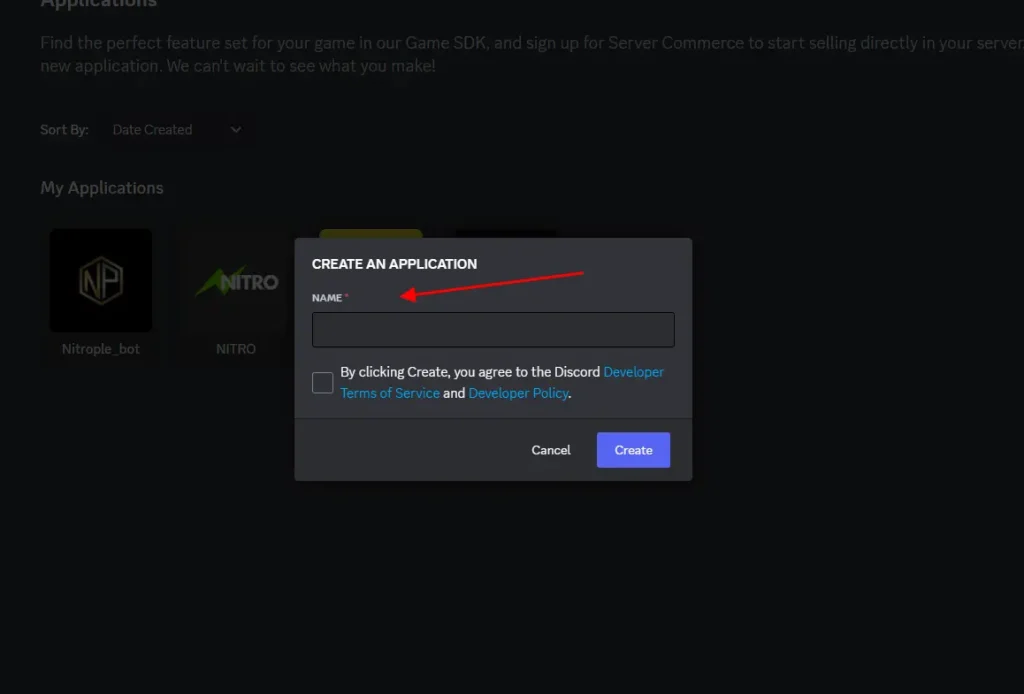
توی مرحله بعدی وارد صفحه General Information میشید که میتونید برای اپلیکیشن ساخته شده خودتون، آیکون، توضیحات و تگ اضافه کنید. همچنین میتونید اسم اپلیکیشن رو دوباره تغییر بدید. اما برای ساخت بات نیاز دارید مثل سمت چپ تصویر زیر روی گزینه Bot کلیک کنید تا وارد صفحه ساخت بات بشید.
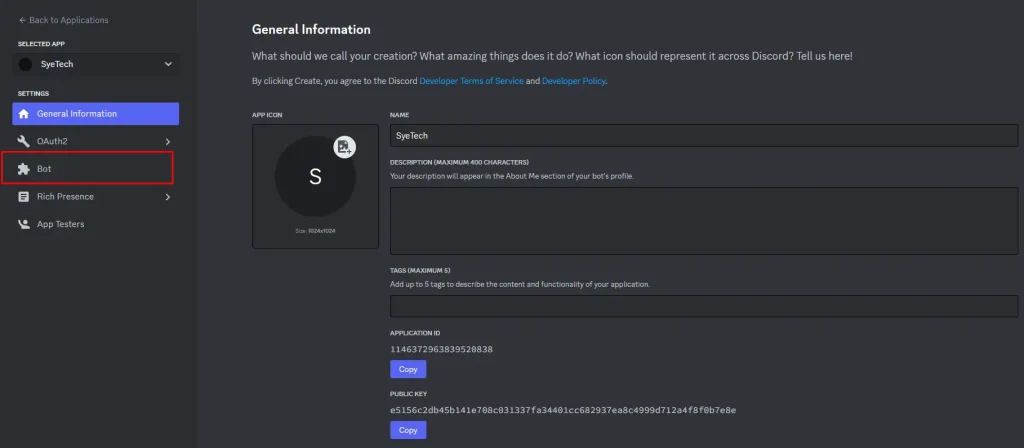
بعد از واردشدن به صفحه بات گزینههای زیادی در اختیار شما قرار داده میشه. گزینههایی مثل اضافهکردن پروفایل به بات و تغییر نام کاربری. اگر دوست دارید بات ساخته شده شما عمومی باشه و دیگران از بات شما توی سرور خودشون استفاده کنن گزینه Public Bot رو روشن کنید. این گزینه به صورت پیشفرض روشن است. زیر اون، گزینه Request OAuth2 قراره داره و اگر میخواید که بات شما راحتتر به سرورهای دیگه اضافه بشه این گزینه رو خاموش نگه دارید.
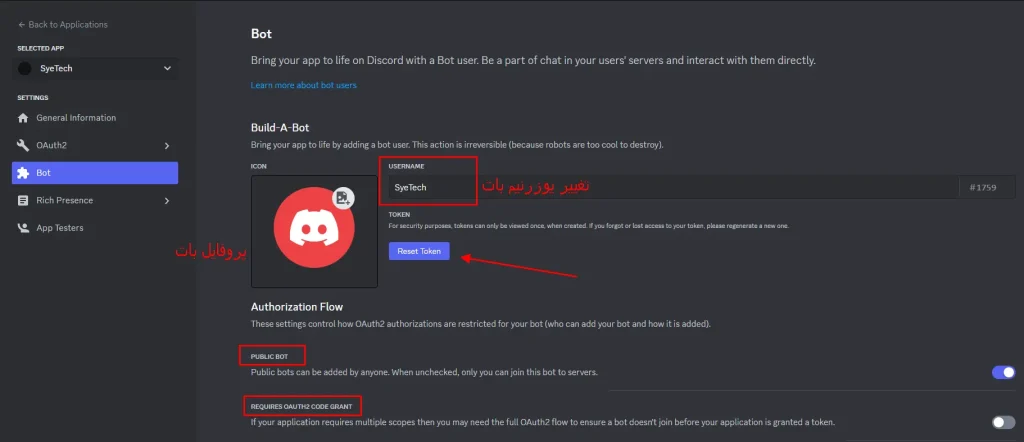
در ادامه زیر اون گزینهها توی قسمت Privileged Gateway Intents سه گزینه دیگه رو میبینید که مربوط به تنظیمات بات شما هستن و برای عملکرد بهتر بات حتما اونها رو روشن کنید و روی دکمه Save Changes بزنید تا تغییرات شما اعمال بشه.
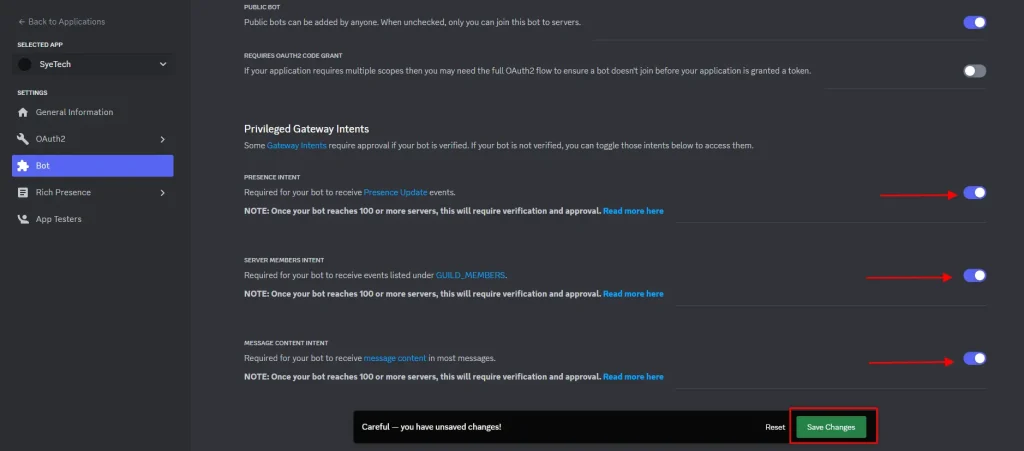
اما برای ادامه کار نیاز دارید توکن بات خودتون رو بدست بیارید. برای این کار روی گزینه Reset Token بزنید تا توکن شما ریست بشه. مثل تصویر زیر پنجرهای برای شما باز میشه که باید کد 2Fa اکانت دیسکورد خودتون رو وارد کنید و روی دکمه Submit کلیک کنید تا توکن بات رو بدست بیارید.
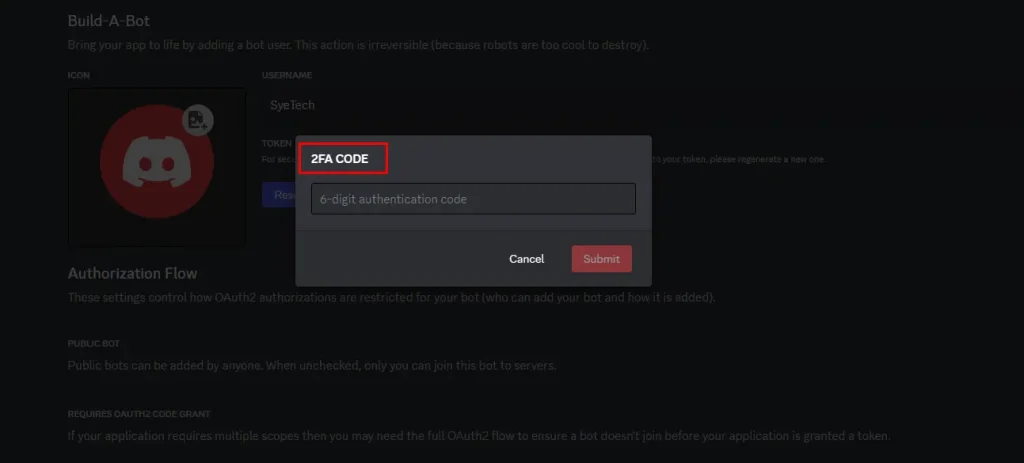
بعد از اتمام مراحل قبل، توکن بات شما روی صفحه نمایش داده میشه که میتونید اون رو کپی کنید. نکته مهمی که حتما باید بهش توجه کنید اینه که به هیچ وجه توکن بات خودتون رو در اختیار افراد غیرقابل اعتماد قرار ندید.
اما اگر به هر نحوی توکن بات شما در اختیار دیگران قرار گرفت میتونید با مراجعه به همین صفحه، گزینه Reset Token رو دوباره بزنید تا توکن بات شما ریست و توکن قبلی باطل بشه.
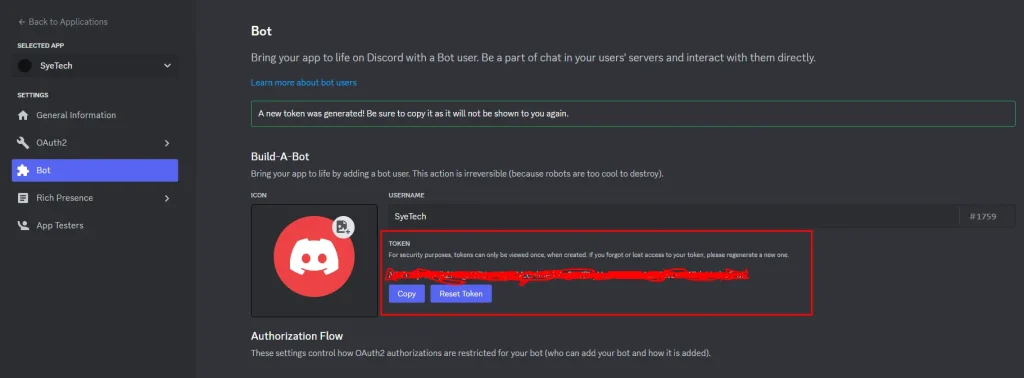
در ادامه کار مثل تصویر زیر باید روی بخش OAuth2 کلیک کنید، در قسمت Default Authorization Link میبینید که گزینه اون به صورت پیشفرض روی None قرار گرفته، اون رو از حالت None به حالت In-app Authorization تغییر بدید.
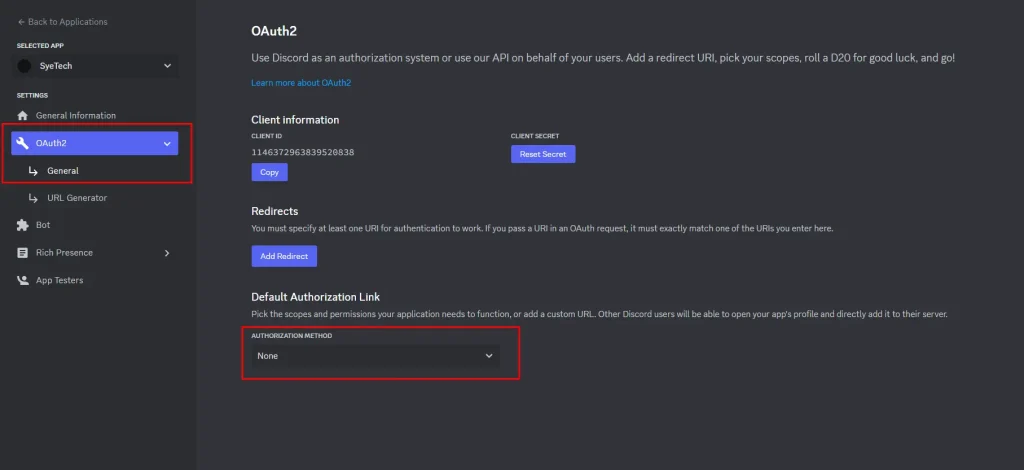
همونطور که تو عکس زیر مشاهده میکنید گزینههای جدیدی روی صفحه نمایش داده میشه و شما نیاز دارید که گزینه bot رو فعال کنید.
بعد از فعال کردن این گزینه لیستی از مجوزها و پرمیشنهای دیسکورد رو میبینید که میتونید به بات خودتون اضافه کنید. این مجوزها در واقع مجوزهایی هستن که زمان اضافهکردن بات به یه سرور از کاربر درخواست میشه که این مجوزها به بات مورد نظر داده بشه یا نه! اما توجه کنید که برای انجام این کارها بات شما باید حتما Public باشه.
برای عملکرد بهتر بات، بهتره که مجوز Administrator رو برای بات خودتون فعال کنید. (برای یادگیری مجوزها و پرمیشنهای دیسکورد مقاله رول ها در دیسکورد را حتما بخوانید.)
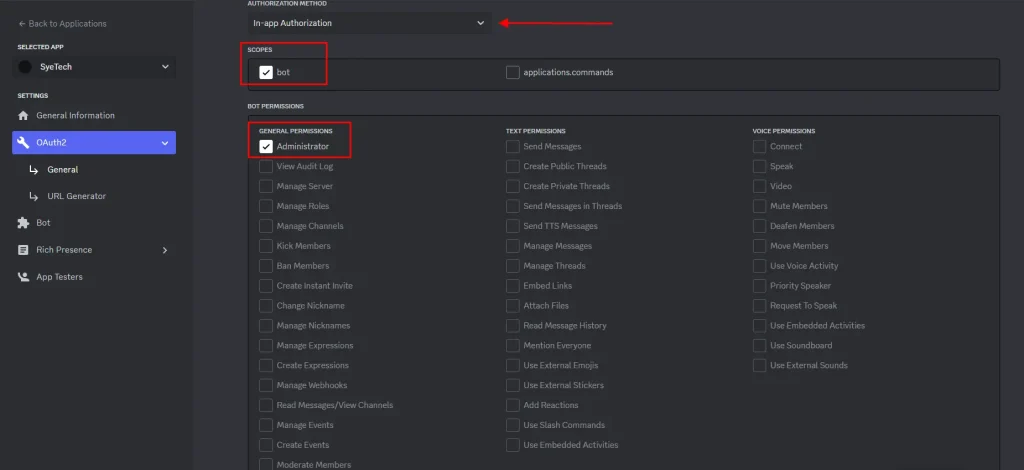
حالا به قسمت URL Generator توی همون بخش OAuth2 برید و مثل تصویر زیر روی گزینه bot کلیک کنید.
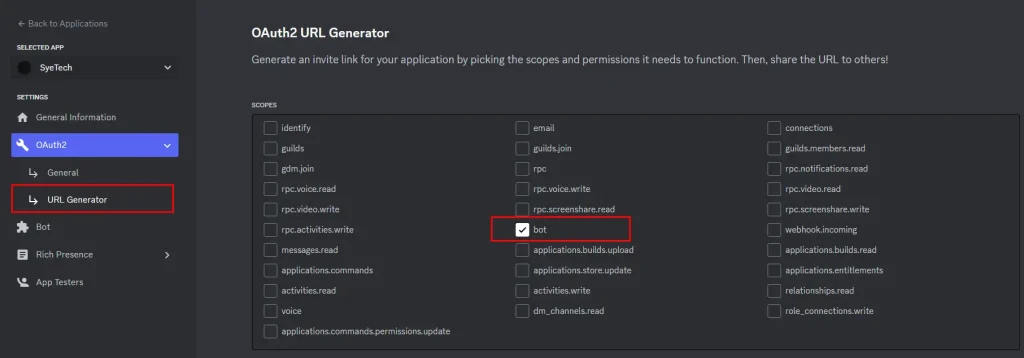
مثل مرحله قبل بعد از روشن کردن این گزینه همون لیست مجوزها یا پرمیشنها رو میبینید که هر گزینهای رو که توی مرحله قبل برای بات فعال کردید رو اینجا هم فعال کنید.
توی قسمت Generated URL، لینک بات شما آمادهشده، اون رو کپی کنید و توی مرورگر خودتون اون رو وارد کنید تا وارد صفحه اضافهکردن بات خودتون به یه سرور که مجوز یا پرمیشن دارید بشید.
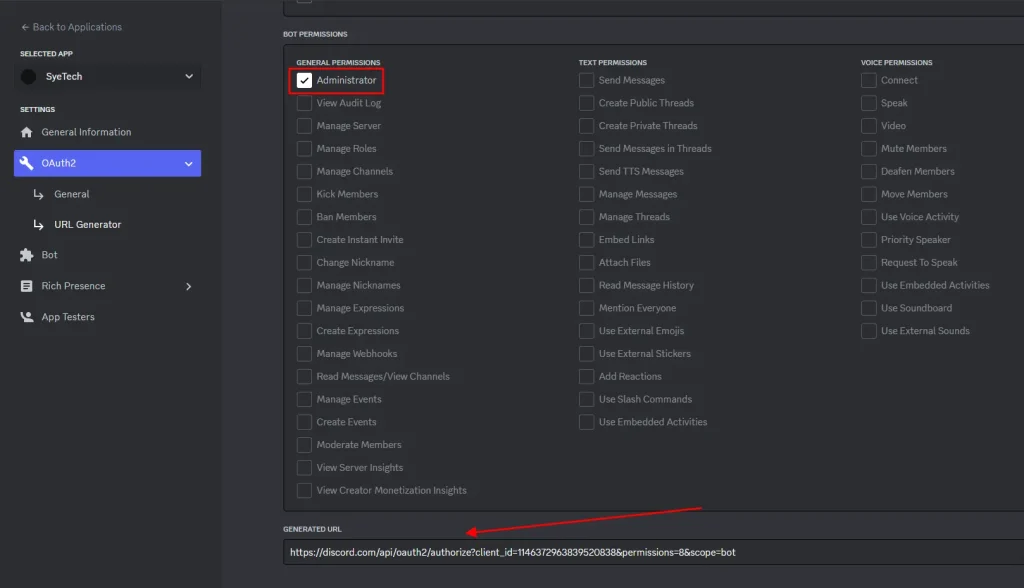
در ادامه اگه مرورگر شما نیاز به لاگین توی دیسکورد وب داشته باشه اول باید توی اکانت خودتون لاگین کنید و مثل تصویر یه سرور که میخواهید بات شما به اون اضافه بشه رو انتخاب و دکمه Continue رو بزنید.
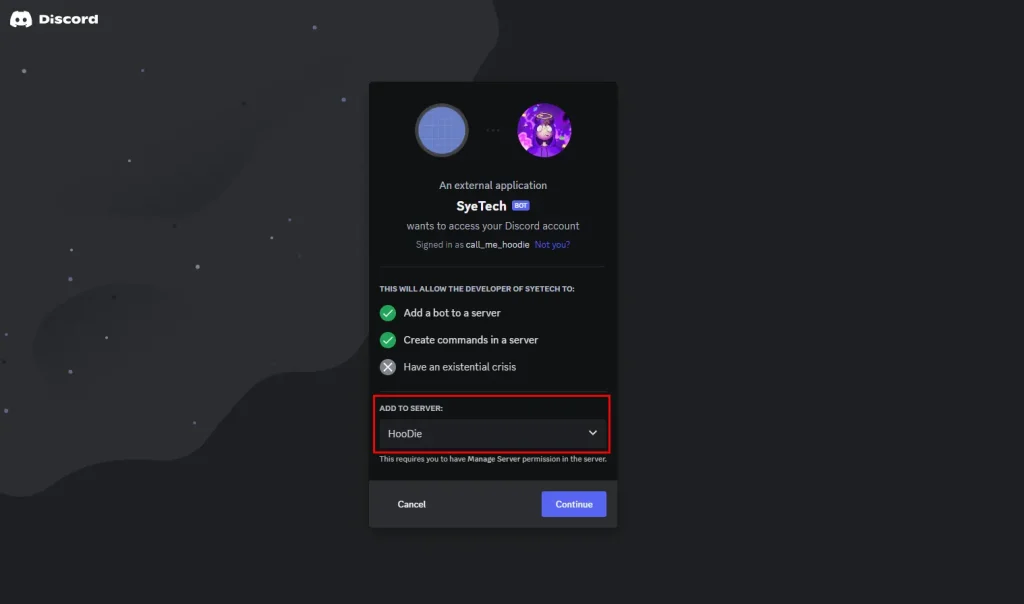
حالا همون مجوزهایی رو میبینید که برای بات خودتون تعریف کردید، بعد از تیک زدن اونها گزینه Authorize رو بزنید تا بات شما به سروری که میخواهید اضافه بشه.
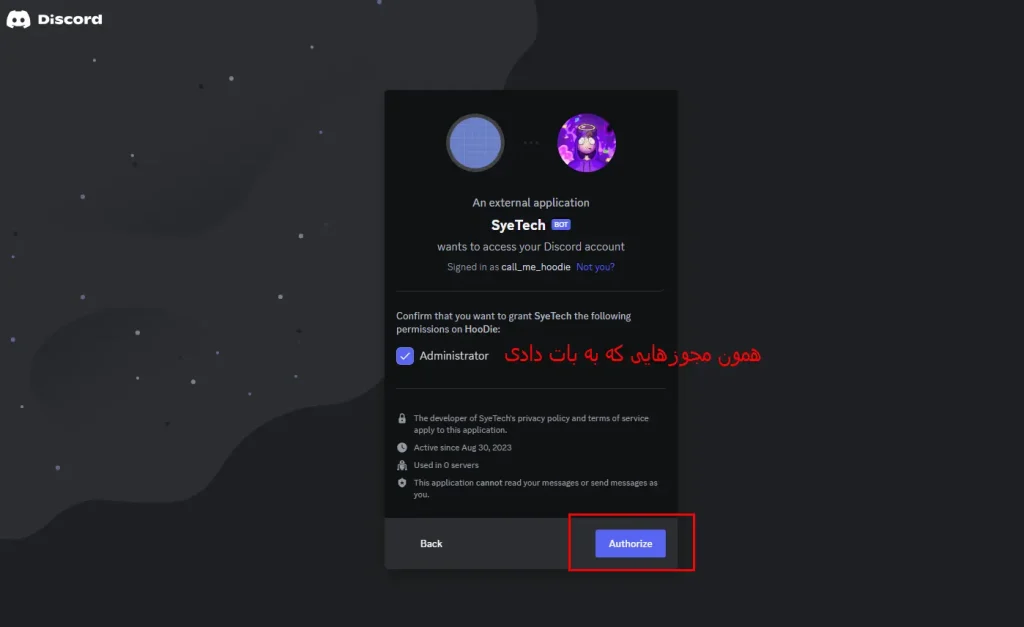
اگر طبق مراحل پیش رفته باشید بات شما با موفقیت ساخته و به سروری که میخواهید اضافه میشه. اما بات شما در حال حاضر هیچ قابلیت، دستور یا کامندی نداره. برای این که به بات خودتون دستورات و کامندهای دلخواه اضافه کنید نیاز به دانش برنامهنویسی و آشنایی با discord.py یا discord.js دارید که میتونید مقالات و اسناد رسمی اون رو در سراسر اینترنت مطالعه کنید.
میتوانید از طریق وبسایت discordpy.readthedocs.io داکیومنت مرتبط با دستورات discord.py را بخوانید.
همچنین برای آنلاین نگه داشتن بات نیاز به هاست دارید اما اگه دانش کافی یا هزینههای مربوط به هاست رو ندارید تا انتهای مقاله با ما باشید تا یه راه حل در اختیار شما قرار بدیم.
BotGhost و مزایای استفاده از آن
گوستبات یه بات دیسکورده که اگه توکن بات ساختهشده خودتون رو به اون بدید، بات شما رو آنلاین نگه میداره و علاوه بر اون کامندها و دستوراتی رو به بات شما اضافه میکنه!
برای این کار وارد وبسایت گوستبات بشید و گوستبات رو به سروری که میخواید بات خودتون توش باشه اضافه کنید. حالا Create a bot رو بزنید تا وارد صفحه ساخت بات بشید.
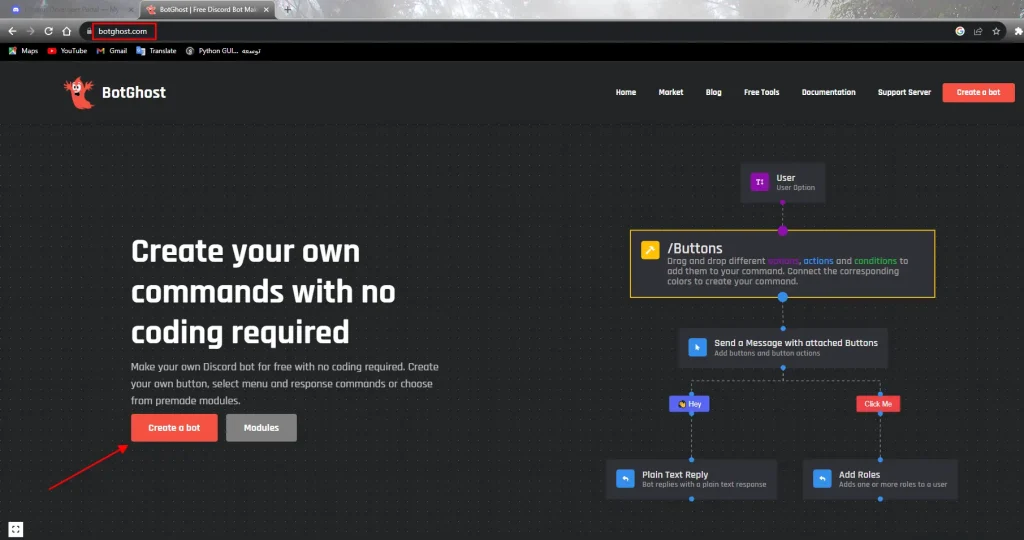
در ادامه مثل تصویر زیر توکن بات ساختهشده خودتون رو وارد کنید و گزینه Create رو بزنید.
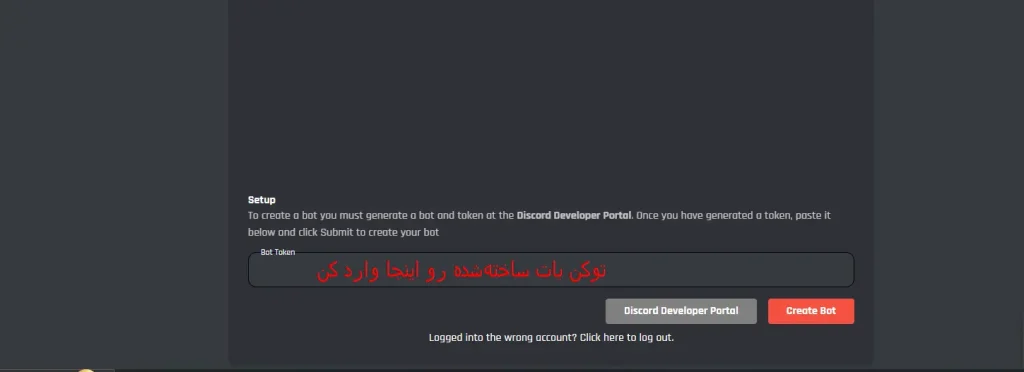
تبریک میگم بات شما آنلاین و کامندهایی به اون اضافه شده. اگه به سرور خودتون برید و / رو بزنید، کامندهای جدید بات خودتون رو میبینید و میتونید از اونها استفاده کنید.
برای اطلاعات بیشتر و شخصیسازیهای دلخواه میتونید از بخشهای دیگه BotGhost استفاده کنید و اگر بات شما آفلاین شد و کار نکرد با مراجعه به همین وبسایت اون رو دوباره آنلاین کنید.
ممنون که تا انتهای مقاله با سای تک همراه بودید. حتما هر سوال یا نظری داشتید در بخش کامنت ها مطرح کنید. مشتاقانه منتظر پاسخگویی به شما عزیزان هستیم❤️✌️🌹

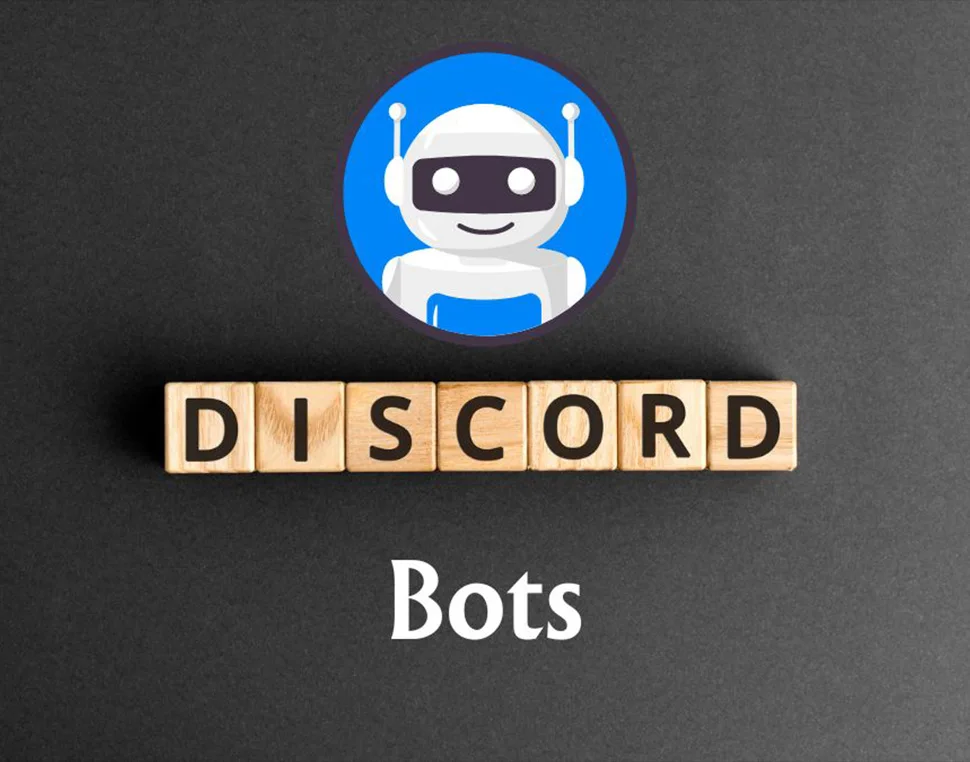







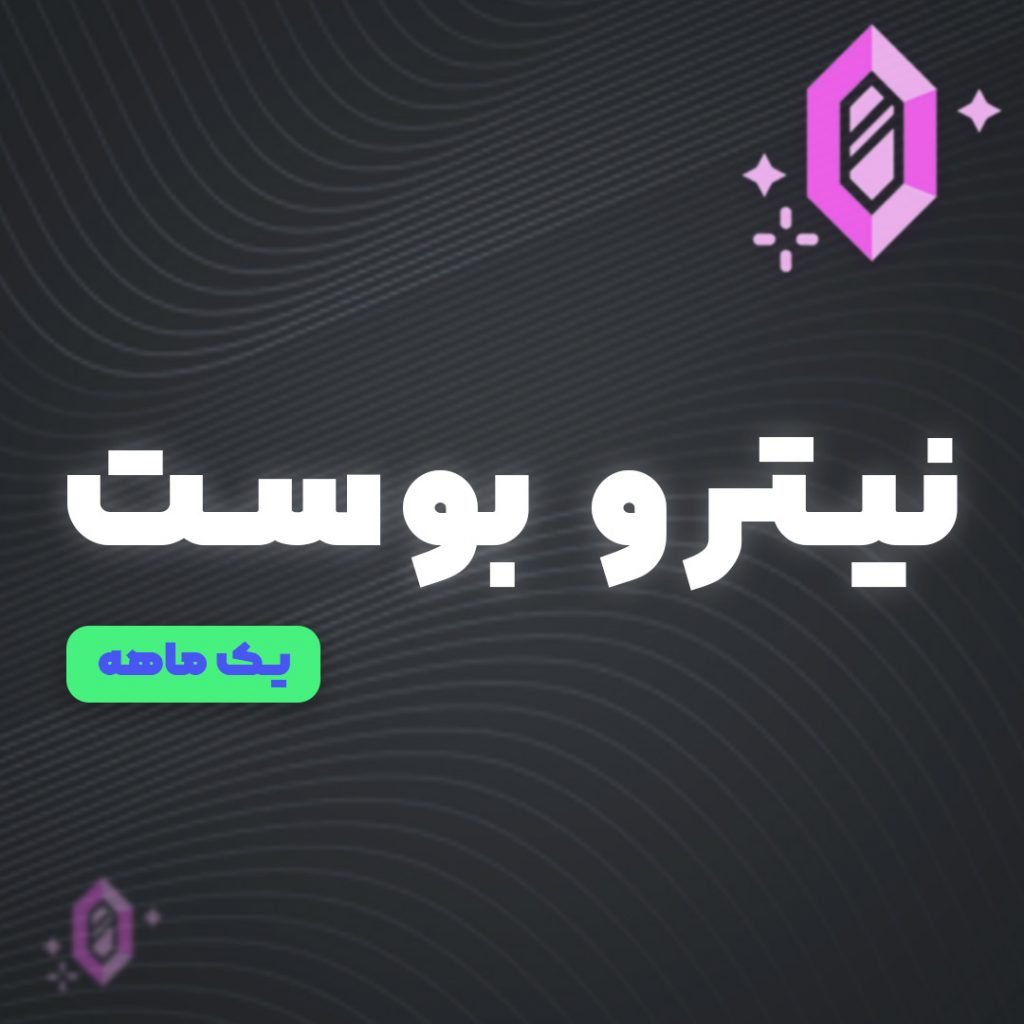
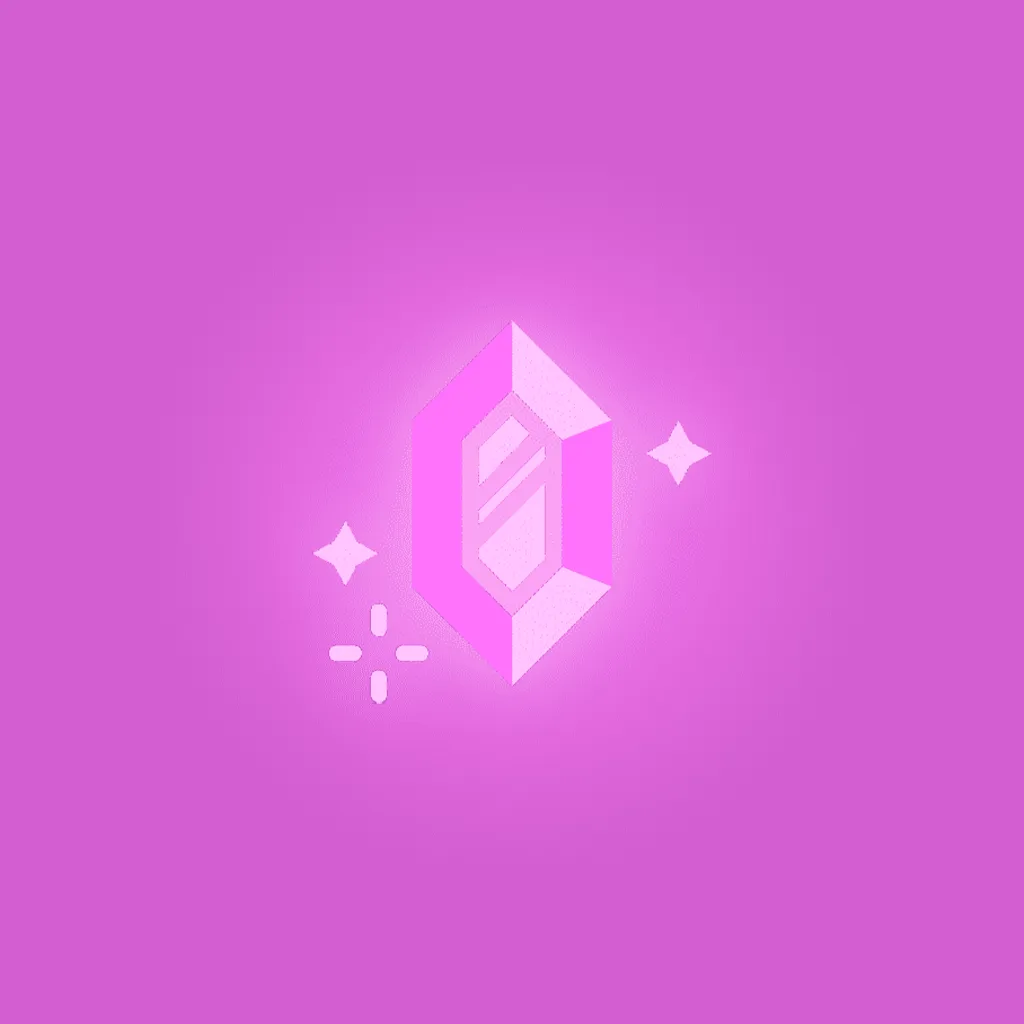
2 پاسخ
عالی بود این مقاله به صورت کامل تمام مراحل توضیح داده شده بود
من کدنویسی بات رو بیشتر پیشنهاد می کنم